华为手机读屏模式怎么关闭 华为手机怎么关闭文字朗读功能
华为手机的读屏模式是一项非常实用的功能,可以帮助用户更轻松地阅读屏幕上的文字内容,但有时候我们可能并不需要这个功能,想要关闭文字朗读功能。华为手机怎么关闭读屏模式呢?在华为手机上关闭读屏模式其实非常简单,只需要进入设置-辅助功能-屏幕阅读器,然后将开关关闭即可。这样一来手机就不会再自动朗读屏幕上的文字内容了。希望以上方法能够帮助到大家。
华为手机怎么关闭文字朗读功能
具体方法:
1.首先准备一部华为手机,这里以华为nova Pro 5为例,如图

2.解锁手机之后,找到手机“设置”图标,如图
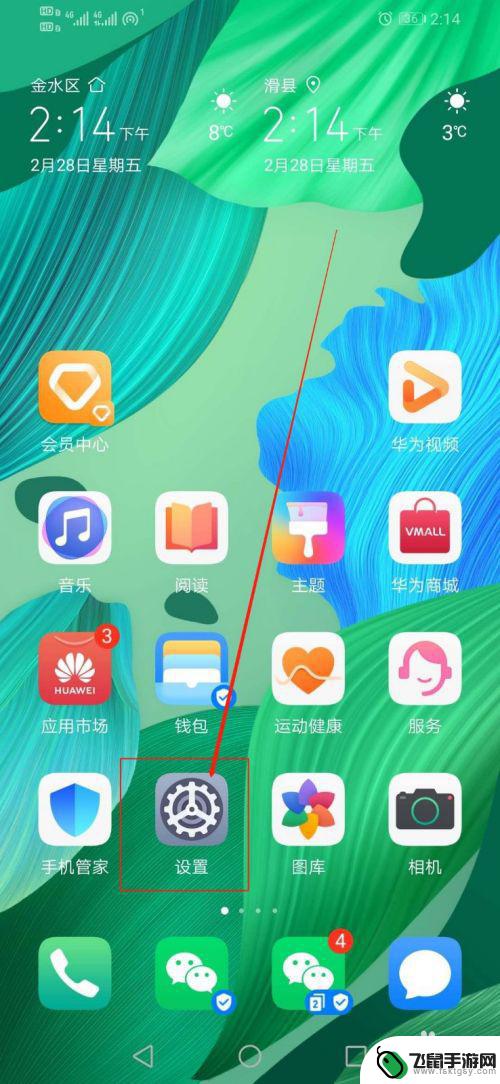
3.在“设置”中,向上滑手机,找到“智能辅助”,如图
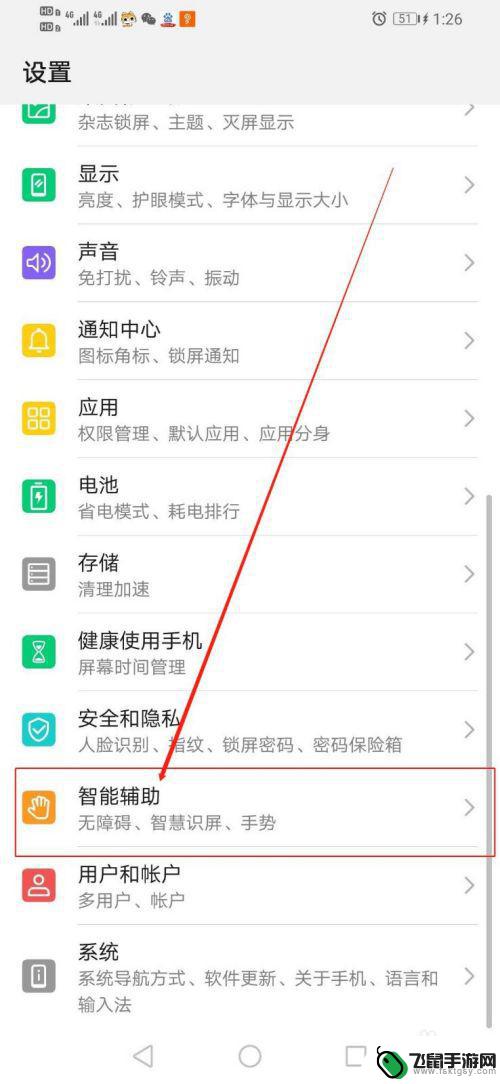
4.点开“智能辅助”之后,在该界面找到“无障碍”。如图
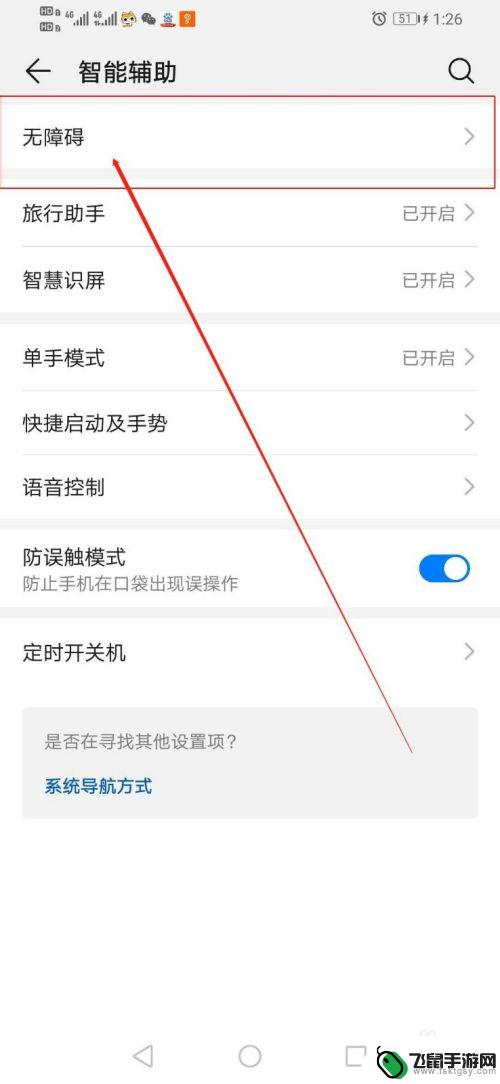
5.打开“无障碍”之后,在该界面找到“屏幕朗读”。如图
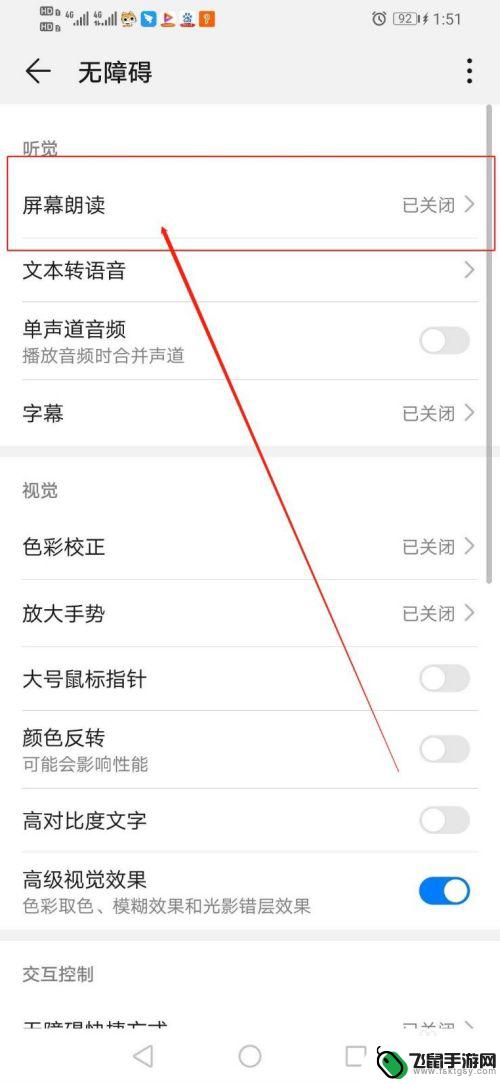
6.点开“屏幕朗读”之后,将打开的开关条关闭即可,如图
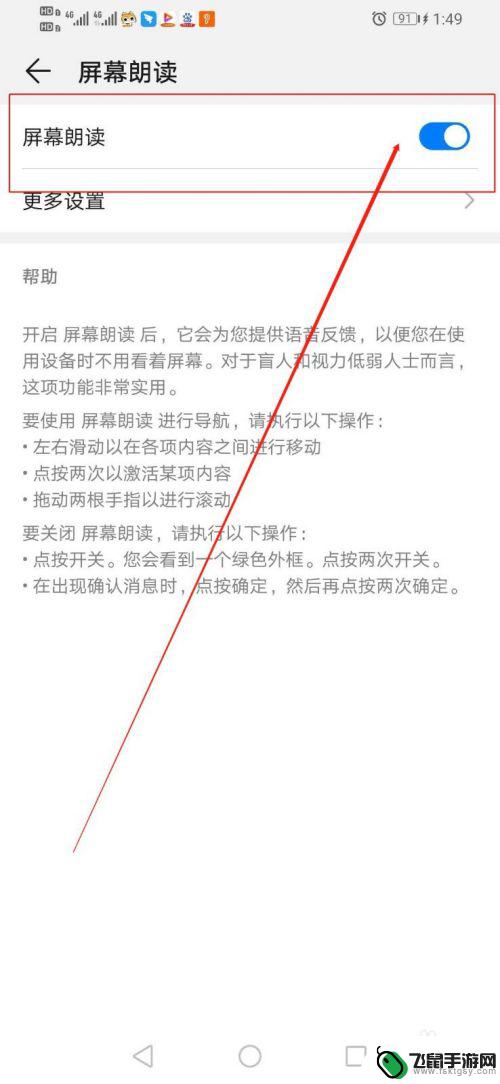
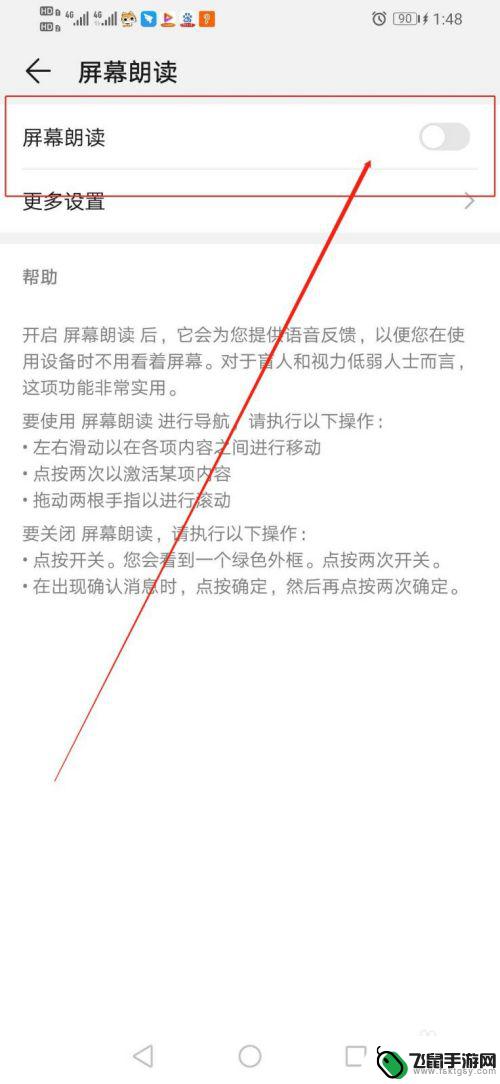
以上就是关于如何关闭华为手机的读屏模式的全部内容,如果有遇到相同情况的用户,可以按照小编提供的方法来解决。
相关教程
-
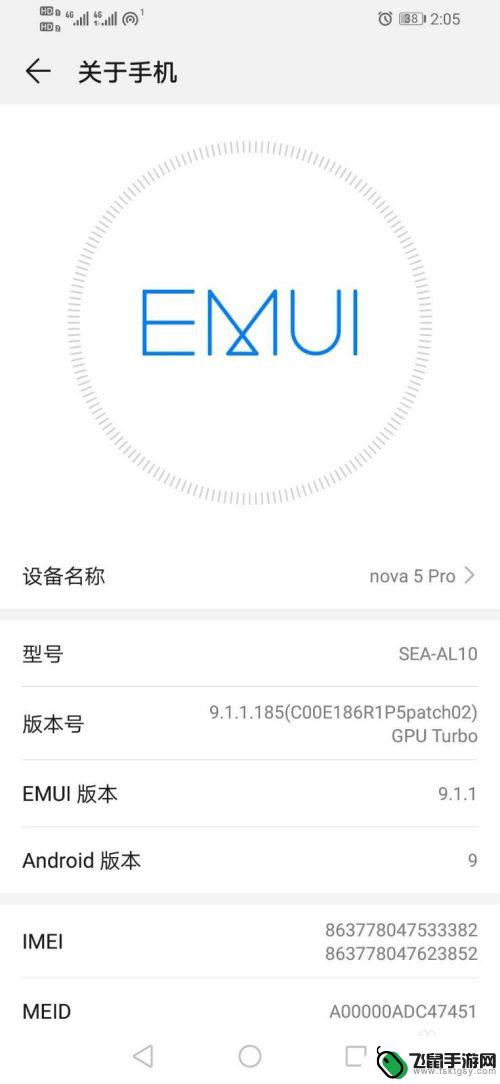 手机屏幕朗读怎么关闭 华为手机如何关闭屏幕朗读功能
手机屏幕朗读怎么关闭 华为手机如何关闭屏幕朗读功能在日常使用手机的过程中,有时候我们会遇到手机屏幕朗读的情况,这可能会影响我们的使用体验,特别是对于华为手机用户来说,关闭屏幕朗读功能可能并不是一件容易的事情。我们需要了解华为手...
2024-03-02 17:43
-
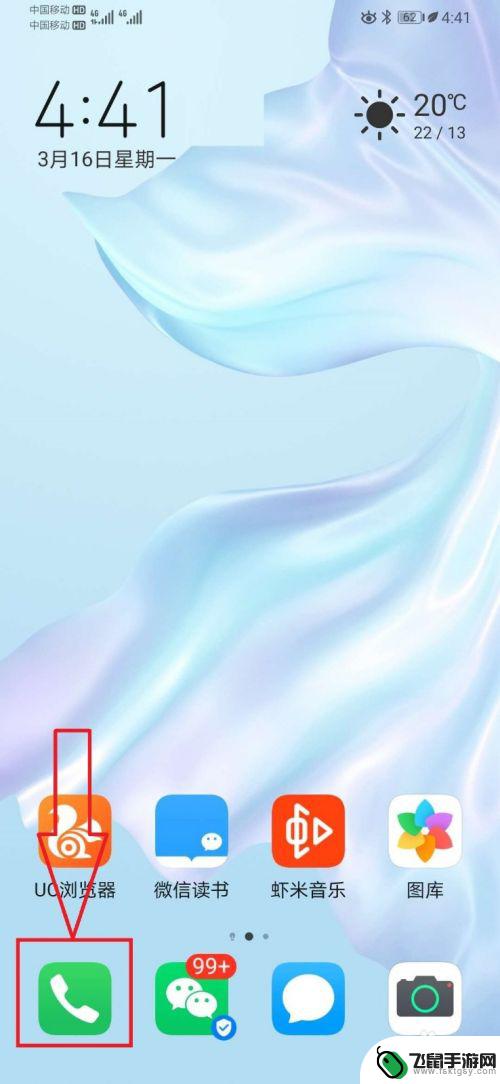 华为手机怎么关闭通话功能 手机视频通话功能怎么关掉
华为手机怎么关闭通话功能 手机视频通话功能怎么关掉华为手机是目前市场上非常受欢迎的智能手机品牌之一,而关闭通话功能和视频通话功能是我们在日常使用中经常遇到的问题,关闭通话功能可以通过将手机调至飞行模式来实现,而关闭视频通话功能...
2024-05-10 10:33
-
 荣耀手机怎么关屏 如何关闭华为手机熄屏显示功能
荣耀手机怎么关屏 如何关闭华为手机熄屏显示功能荣耀手机作为一款性能强大的智能手机,拥有许多实用的功能,其中关屏功能是用户常用的功能之一。关闭华为手机的熄屏显示功能可以有效延长电池续航时间,同时也可以保护用户的隐私信息不被他...
2024-11-10 13:21
-
 手机点哪里都有语音播报怎么回事 华为手机如何关闭屏幕点击语音播报
手机点哪里都有语音播报怎么回事 华为手机如何关闭屏幕点击语音播报华为手机的语音播报功能是一项非常实用的功能,可以让用户在屏幕点击时听到相应的语音提示,但有时候这种功能可能会给用户带来困扰,特别是在一些不方便开启声音的场合。如果你想关闭华为手...
2024-03-15 08:37
-
 怎么关闭荣耀手机安全模式 华为手机安全模式怎么解除
怎么关闭荣耀手机安全模式 华为手机安全模式怎么解除荣耀手机安全模式是一种系统自带的保护机制,通常在系统出现异常或者应用程序冲突时自动启动,虽然安全模式可以保护手机系统的稳定性,但有时候用户可能会觉得不便。如果你想关闭荣耀手机的...
2024-11-18 15:16
-
 华为手机如何清除锁屏功能 华为手机如何关闭锁屏功能
华为手机如何清除锁屏功能 华为手机如何关闭锁屏功能华为手机作为一款备受欢迎的智能手机,其中的锁屏功能是我们日常使用中不可或缺的一部分,无论是保护个人隐私还是防止误触操作,锁屏功能都扮演着重要的角色。有时候我们可能需要关闭锁屏功...
2024-02-14 14:25
-
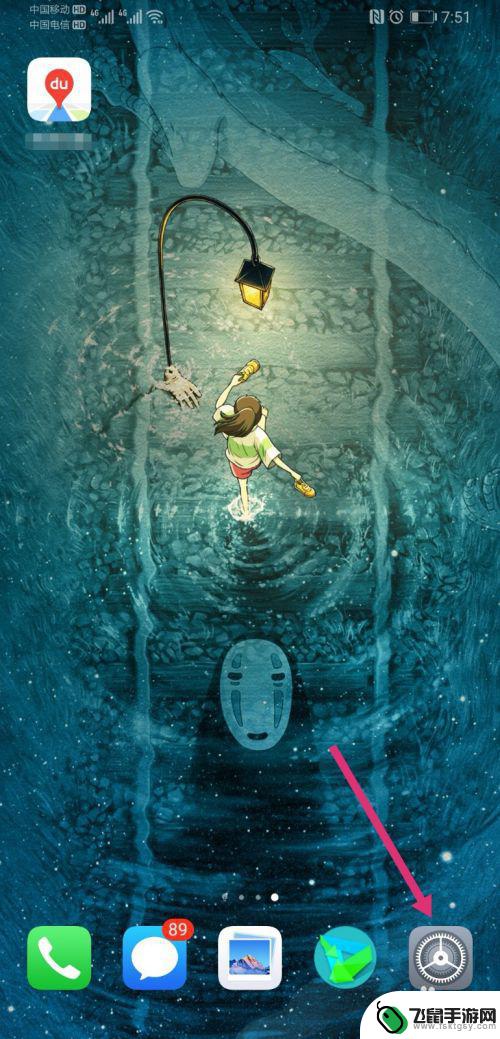 华为手机hd如何关闭 华为手机HD关闭方法
华为手机hd如何关闭 华为手机HD关闭方法在日常使用中有时候我们可能会需要关闭华为手机的HD功能,关闭HD功能可以有效节省手机电量,同时也可以减少数据流量的消耗。华为手机HD关闭方法非常简单,只需要进入设置界面,找到高...
2024-04-20 15:30
-
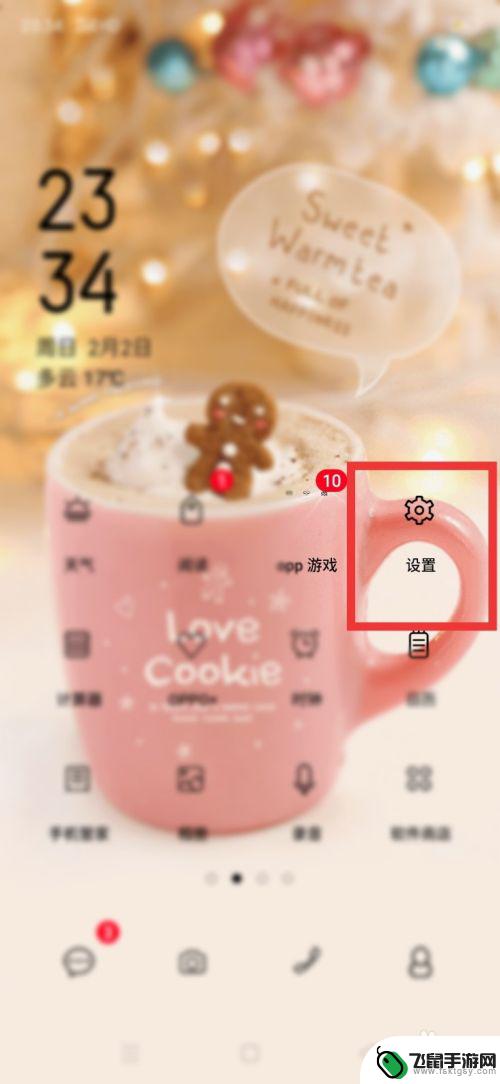 如何解开分屏模式手机 分屏模式关闭步骤
如何解开分屏模式手机 分屏模式关闭步骤分屏模式是现代智能手机的一个非常实用的功能,它可以让用户在同一时间内同时操作两个应用程序,但有时候我们可能需要关闭分屏模式来回到单屏状态。关闭分屏模式的步骤并不复杂,只需要简单...
2024-11-21 10:34
-
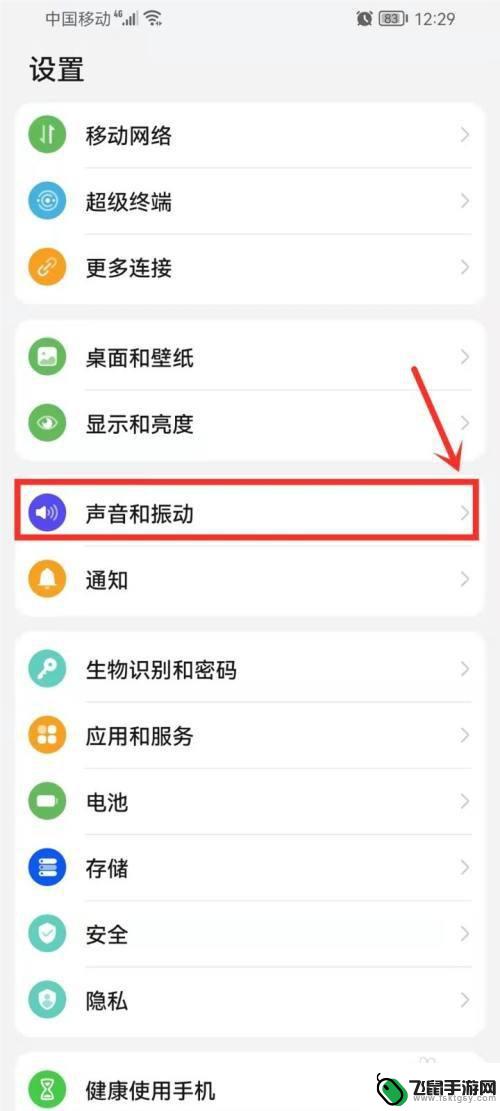 鸿蒙手机怎么关闭震动 华为鸿蒙系统如何关闭触摸振动
鸿蒙手机怎么关闭震动 华为鸿蒙系统如何关闭触摸振动在使用鸿蒙手机时,有时候我们可能会觉得震动或触摸振动会影响到使用体验,如何关闭鸿蒙手机的震动功能呢?华为鸿蒙系统为用户提供了简单的操作步骤来关闭这些功能,让用户可以根据个人需求...
2024-07-25 12:29
-
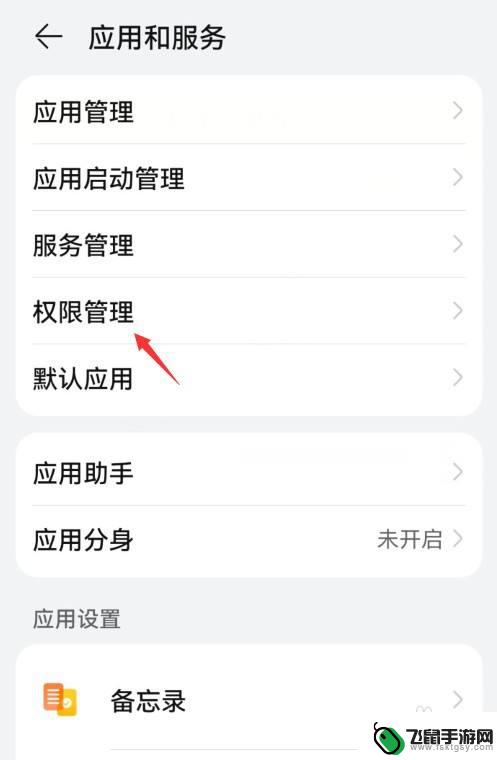 华为手机微信读取不了相册的照片怎么办 华为手机微信无法识别相册照片怎么处理
华为手机微信读取不了相册的照片怎么办 华为手机微信无法识别相册照片怎么处理华为手机作为一款备受欢迎的智能手机品牌,其强大的功能和优质的用户体验一直以来都备受用户的青睐,有时候我们可能会遇到一些问题,比如华为手机无法在微信中读取相册中的照片。这个问题对...
2023-12-20 17:33
热门教程
MORE+热门软件
MORE+-
 漫熊漫画app官方版
漫熊漫画app官方版
17.72M
-
 flex壁纸安卓新版
flex壁纸安卓新版
13.66MB
-
 菜谱食谱烹饪app
菜谱食谱烹饪app
15.09MB
-
 学而通早教app
学而通早教app
15MB
-
 星星动漫
星星动漫
53.87M
-
 小鸟壁纸安卓版
小鸟壁纸安卓版
19.82MB
-
 恋鹅交友最新版
恋鹅交友最新版
41.77M
-
 365帮帮免费软件
365帮帮免费软件
91.9MB
-
 Zoom5.16app手机安卓版
Zoom5.16app手机安卓版
181.24MB
-
 紫幽阁去更软件app
紫幽阁去更软件app
20.70MB